Ang susunod na henerasyong iOS operating system ng Apple, available na ngayon.
Sa pamamagitan ng Eternal Staff noong Nobyembre 26, 2021
Huling Na-update4 na araw ang nakalipas
Pangkalahatang-ideya ng iOS 15
Mga nilalaman
- Pangkalahatang-ideya ng iOS 15
- Paano Mag-download at Mag-install ng iOS 15
- Kasalukuyang Bersyon
- Muling disenyo ng mga Notification
- Focus
- Spotlight
- FaceTime
- Mga larawan
- Mga mapa
- wallet
- Safari
- Mga mensahe
- Panahon
- Kalusugan
- Hanapin ang aking
- Mga Tala
- Mga paalala
- syria
- Mga Tampok sa Kaligtasan ng Bata
- Iba pang Mga Tampok
- Mga Gabay sa iOS 15 at Paano
- Mga Sinusuportahang Device ng iOS 15
- Petsa ng Paglabas ng iOS 15
- Timeline ng iOS 15
Ipinakilala ng Apple noong Hunyo 2021 ang pinakabagong bersyon ng iOS operating system nito, ang iOS 15, na inilabas noong Setyembre 20. Ipinakilala ng iOS 15 ang mga bagong feature para sa mga tawag sa FaceTime, mga tool para mabawasan ang mga distractions, isang bagong karanasan sa notification, nagdagdag ng mga feature sa privacy, kumpletong muling pagdidisenyo para sa Safari, Weather, at Maps, at higit pa.
Ang mga abiso ay muling idinisenyo sa iOS 15, pagdaragdag ng mga larawan ng contact para sa mga tao at mas malalaking icon para sa mga app. Upang mabawasan ang pagkagambala, a buod ng abiso nangongolekta ng mga notification nang magkasama para sa paghahatid sa naaangkop na oras at nag-aayos ng mga notification ayon sa priyoridad.
Focus ay isang bagong tampok na maaari i-filter ang mga notification at app batay sa kung ano ang gustong pagtuunan ng isang user sa isang partikular na oras. Kapag hinaharangan ng Focus ng user ang mga papasok na notification, ipapakita ang kanilang status sa iba sa Messages. Ang iOS ay magmumungkahi ng Focus para sa iba't ibang okasyon, gaya ng mga oras ng trabaho o pagpapatahimik para matulog, gamit ang on-device intelligence, ngunit ang mga user ay makakagawa din ng custom na Focus. Kapag nakatakda ang Focus sa isang Apple device, awtomatiko itong nalalapat sa iba pang Apple device.
Nagtatampok ang Safari ng isang ganap bagong disenyo . Ang mga kontrol ay mas madaling maabot sa isang kamay at nagbibigay ng higit na pagtuon sa nilalaman ng isang webpage. Meron isang bago, compact na tab bar na lumulutang sa ibaba ng screen para madaling makapag-swipe ang mga user sa pagitan ng mga tab. Mga Grupo ng Tab payagan ang mga user na mag-save ng mga tab at madaling ma-access ang mga ito anumang oras sa mga device. Mayroon ding isang nako-customize na panimulang pahina at mga web extension sa unang pagkakataon.
Nag-aalok na ngayon ang Maps app ng isang bagong 3D view sa mga lungsod na may makabuluhang pinahusay na mga detalye, na nagpapakita ng mga gusali, pedestrian crosswalk, bike lane, at higit pa. Meron isang bagong karanasan sa pagmamaneho sa lungsod na may idinagdag na mga detalye ng kalsada at pinahusay na mga feature ng Transit , gaya ng mga naka-pin na paboritong linya, mga notification sa pagbaba, at mga direksyon sa paglalakad ng AR.
Dinadala ng iOS 15 paghihiwalay ng boses at Spatial na Audio sa mga tawag sa FaceTime upang tumunog ang mga boses na parang nanggaling ang mga ito kung saan matatagpuan ang tao sa screen. FaceTime din Mga suporta sa fashion portrait at nag-aalok ng bago view ng grid upang makakita ng higit pang mga mukha sa parehong oras. SharePlay ay isang bagong feature na nagpapahintulot sa mga user na magbahagi ng media nang sabay-sabay habang nasa isang tawag sa FaceTime. Maaari din ang mga gumagamit bumuo ng mga maibabahaging link sa isang naka-iskedyul na tawag sa FaceTime, na maaari ding buksan sa mga Android at Windows device.

Ang Weather app ay naging muling idinisenyo sa iOS 15, na nagpapakita ng higit pang mga graphical na pagpapakita ng data ng panahon, mga full-screen na mapa, at mga dynamic na layout na nagbabago batay sa mga kondisyon ng panahon. Ang mga ganap na bagong animated na background ay maaari na ngayong mas tumpak na sumasalamin sa posisyon ng araw at kasalukuyang pag-ulan, at may mga notification na i-highlight kapag nagsimula at huminto ang ulan o niyebe.
Nagdaragdag ang Wallet app suporta para sa mga bagong uri ng key sa iOS 15, gaya ng mga bahay, opisina, o silid ng hotel. Sa 2022, magagawa ng mga customer sa mga kalahok na estado ng U.S. magdagdag ng lisensya sa pagmamaneho o state ID sa Wallet app.
Nagtatampok ang Photos app ng malaking update sa Mga alaala na may bagong disenyo at isang interactive na interface. Sinusuportahan na ngayon ng mga alaala pagsasama sa Apple Music , gamit ang on-device intelligence upang mag-alok ng mga suhestyon sa kanta para sa mga personalized na Alaala.
maglaro
Live na Teksto ay isang bagong feature na gumagamit ng on-device intelligence upang kilalanin ang teksto sa isang larawan na maaaring hanapin, i-highlight, at kopyahin ng mga user. Maaari na ngayong maghanap ang Spotlight ng mga larawan ayon sa lokasyon, tao, eksena, bagay, at text. Nag-aalok din ang Spotlight ng paghahanap ng imahe sa web at mas magagandang resulta para sa mga aktor, musikero, palabas sa TV, at pelikula. Ang mga pinahusay na resulta para sa mga contact ay nagpapakita ng mga kamakailang pag-uusap, nakabahaging larawan, at lokasyon kung ito ay ibinahagi sa pamamagitan ng Find My.
Ipinakilala din ang iOS 15 bagong mga hakbang sa privacy , tulad ng direktang nagpoproseso ng mga kahilingan ng Siri sa iPhone , na may karagdagang benepisyo ng mas mahusay na pagtugon, Proteksyon sa Privacy ng Mail upang ihinto ang pag-alam ng mga nagpadala kung ang isang email ay nabuksan at nakita ang IP address ng isang tatanggap, at isang view ng Ulat sa Privacy ng App upang ipakita kung gaano kadalas ginagamit ng mga app ang mga pahintulot na ibinigay sa kanila.
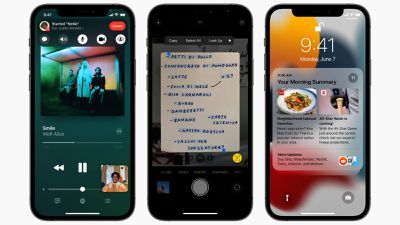
Mayroong dose-dosenang mga tweak at pagbabago para sa iba pang mga app, gaya ng mga tag na nilikha ng gumagamit , pagbanggit , at ang View ng aktibidad sa Notes app, Mga uso , Katatagan sa Paglalakad , at a bagong tab ng pagbabahagi sa Health app, isang systemwide Ibinahagi sa Iyo feature para sa pag-highlight ng content na ibinahagi sa mga pag-uusap sa Messages, at isang bago Para sa Iyong Lahat row sa TV app para magrekomenda ng entertainment para sa buong sambahayan.
Ang iOS 15 ay tugma sa iPhone 6s at mas bago, na nangangahulugang tumatakbo ito sa lahat ng device na kayang magpatakbo ng iOS 14, at inilabas ito noong Setyembre 20.
Tandaan: Nakakakita ng error sa pag-iipon na ito o gusto mong mag-alok ng feedback? .
Paano Mag-download at Mag-install ng iOS 15
Available na ang iOS 15 sa lahat ng user na may mga compatible na device ngayon, at posibleng mag-update sa seksyong Software Update ng Settings app.
Ang mga tanong o isyu ay maaaring idirekta sa aming iOS 15 forum kung saan tinatalakay ng mga mambabasa ang pagpapalabas.
Kasalukuyang Bersyon
Ang kasalukuyang bersyon ng iOS ay iOS 15.1.1, na noon inilabas sa publiko noong Miyerkules, Nobyembre 18. Kasama rito ang mga pagpapahusay sa tawag para sa iPhone 12 at iPhone 13.
Ang nakaraang pag-update sa iOS 15.1 ay nagtampok ng hanay ng mga feature at pagpapahusay, gaya ng SharePlay para sa mga naka-sync na karanasan sa FaceTime, ProRes video recording para sa iPhone 13 Pro, suporta para sa vaccine card para sa COVID-19 sa Wallet app, mga bagong trigger para sa mga automation sa Home app, at higit pa, pati na rin ang mga pag-aayos ng bug. Tingnan ang aming nakakatulong na gabay para sa isang breakdown ng mga bagong feature ng iPadOS 15.1.
Nagseed din ang mansanas tatlong beta na bersyon ng iOS 15.2 sa mga developer at pampublikong beta tester. Ipinakilala ang iOS 15.2 isang malaking bilang ng mga bagong tampok , kabilang ang kakayahang mag-scan para sa mga kalapit na AirTags at Find My-enabled na device, Ulat sa Privacy ng App , sa I-toggle ang Macro Mode sa Camera app, paghahanap ng playlist sa Apple Music, Itago ang Aking Email , Mga pagpapahusay sa Emergency SOS, Kaligtasan sa Komunikasyon para sa mga bata, Digital Legacy , isang buod ng abiso na muling idisenyo, at iba pa .
Muling disenyo ng mga Notification
Ipinakilala ng iOS 15 ang ganap na muling idinisenyong mga notification. Ang mga notification ay magpapakita na ngayon ng mga larawan ng contact para sa mga tao at mas malalaking icon para sa mga app upang gawing mas madaling makilala ang mga ito.
Mayroong isang lahat-ng-bagong naka-personalize na buod ng notification na nangongolekta ng mga hindi-kagyat na abiso nang sama-sama upang maihatid sa mas naaangkop na oras, tulad ng sa umaga o gabi. Ang mga notification sa buod ay isinaayos ayon sa priyoridad gamit ang on-device intelligence na sinusuri ang mga pakikipag-ugnayan ng user sa mga app, kung saan ang pinakamahalaga at may-katuturang mga notification ay tumataas sa itaas. Ang mga apurahang mensahe at abiso na sensitibo sa oras ay ihahatid pa rin kaagad.

Mayroon na ngayong opsyon na pansamantalang i-mute ang anumang app o mga notification ng thread sa pagmemensahe, at iminumungkahi ng iOS 15 na i-mute ang isang thread kung ito ay hindi pangkaraniwang aktibo ngunit hindi ka nakikipag-ugnayan dito.
Mayroon ding bagong notification API para sa mga developer, na nagbibigay-daan sa kanila na magpadala ng Time Sensitive na mga notification at gamitin ang bagong hitsura para sa mga notification na nagmumula sa mga tao.

Focus
Nagtatampok ang iOS 15 ng bagong tool para tulungan ang mga user na mabawasan ang distraction na tinatawag na Focus. Maaaring i-filter ng Focus ang mga notification at mga page ng Home Screen batay sa kung ano ang gustong pagtuunan ng mga user sa isang partikular na oras, habang pinapayagan pa rin ang mga agarang notification. Kapag ang Focus ng isang user ay kasalukuyang hinaharangan ang mga papasok na notification, ang kanilang status ay awtomatikong ipinapakita sa ibang mga tao sa Messages, na nagpapakita na ang isang user ay kasalukuyang hindi available maliban kung ito ay apurahan.

Awtomatikong imumungkahi ng iOS ang Mga Focus sa mga user na gumagamit ng on-device intelligence upang matukoy kung aling mga tao at app ang dapat mag-notify sa kanila sa ilang partikular na oras. Nakabatay ang mga suhestyon sa pagtutok sa mga konteksto ng mga user, gaya ng mga oras ng trabaho, personal na oras, o paghiga para matulog. Ang mga user ay maaari ding gumawa ng custom na Focus para magpakita lang ng ilang notification at Home Screen page, pumili ng mga pinapayagang pagkaantala para sa pinakamahahalagang notification at app, at mag-set up ng mga auto-replies para sa Messages habang nasa Focus.
Kapag nagtakda ng Focus ang isang user, nagsi-sync ito sa mga Apple device. Maaaring magpatupad ang mga developer ng bagong Status API para sa mga third-party na app sa pagmemensahe upang ipakita ang isang Focus status.
- iOS 15: Paano Gumawa ng Focus
- iOS 15: Paano Magtanggal ng Focus
- iOS 15: Paano Mag-customize ng Focus
- iOS 15: Paano Mag-activate ng Focus
- Paano Mag-iskedyul at Mag-automate ng Mga Focus Mode
- iOS 15: Paano Payagan ang Mga Sensitibong Notification sa Oras na I-bypass ang Focus Mode
- iOS 15: Paano Isaayos ang Home Screen at Mga Setting ng Lock Screen sa Focus Mode
- iOS 15: Paano Paganahin ang Smart Activation para sa Mga Focus Mode
Spotlight
Ang Spotlight ay maaari na ngayong gumamit ng katalinuhan upang maghanap ng mga larawan ayon sa lokasyon, mga tao, mga eksena, o mga bagay, at gamit ang bagong tampok na Live Text, ang Spotlight ay makakahanap ng teksto at sulat-kamay sa mga larawan.
Sinusuportahan din ng Spotlight ang mga paghahanap ng imahe sa web at mas mayamang resulta para sa mga aktor, musikero, palabas sa TV, at pelikula. Ang mga pinahusay na resulta para sa mga contact card ay nagpapakita ng mga kamakailang pag-uusap, nakabahaging larawan, at lokasyon kung ito ay ibinahagi sa pamamagitan ng Find My.
Posible ring i-access ang Spotlight mula sa Lock Screen at mabilis na mag-install ng mga app mula sa App Store nang hindi umaalis sa Spotlight. Para sa mga negosyong sumusuporta sa App Clips, mayroong action button sa resulta ng Maps sa Spotlight.

FaceTime
Sa iOS 15, nag-aalok ang FaceTime ng Spatial Audio upang ang mga boses sa isang video call ay tumunog na parang nanggaling ang mga ito kung saan matatagpuan ang tao sa screen. Mayroon ding mga bagong mode ng mikropono upang paghiwalayin ang boses ng user mula sa ingay sa background o ipakilala ang ingay sa background sa Wide Spectrum mode kung ninanais.

Nagtatampok na ngayon ang FaceTime ng Portrait mode para sa mga video call, kaya nagagawa ng mga user na i-blur out ang kanilang background at ilagay ang kanilang mga sarili sa focus, at i-mute ang mga alerto upang mas malinaw kapag nagsasalita ka nang naka-mute. Mayroon ding bagong grid view para sa mga panggrupong FaceTime na tawag, na nagbibigay-daan sa mga kalahok na makakita ng higit pang mga mukha nang sabay-sabay, at isang optical zoom control para sa back camera.
- iOS 15: Paano I-blur ang Iyong Background sa isang Tawag sa FaceTime
- iOS 15: Paano I-block ang Background Noise sa FaceTime Gamit ang Voice Isolation
- iOS 15: Paano Paganahin ang Wide Spectrum Audio sa isang FaceTime Call
SharePlay
Ang SharePlay ay isang bagong feature na nagbibigay-daan sa mga user na magbahagi ng mga karanasan sa isa't isa sa mga tawag sa FaceTime, kabilang ang media tulad ng mga kanta sa Apple Music, palabas sa TV, o pelikula. Ang media ay nilalaro nang naka-sync para sa lahat ng kalahok at may mga nakabahaging kontrol sa pag-playback, kaya sinuman sa isang SharePlay session ay maaaring maglaro, mag-pause, o maglaktaw ng nilalaman, gayundin ang magdagdag sa isang nakabahaging pila. Binibigyan din ng SharePlay ang mga user ng kakayahang ibahagi ang kanilang mga screen upang tingnan ang mga app nang magkasama sa isang tawag sa FaceTime.

Mga third-party na app tulad ng Disney+, ESPN+, HBO Max, Hulu, MasterClass, Paramount+, Pluto TV, TikTok, Twitch, at iba pa ay nakatuon sa pagsasama ng SharePlay.
Ang SharePlay ay umaabot sa iPhone, iPad, Mac, at Apple TV, kaya ang mga user ay makakapanood ng mga palabas o pelikula sa mas malaking screen habang kumokonekta sa FaceTime. Ang Smart volume control ay dynamic at awtomatikong inaayos ang audio para marinig mo ang iyong mga kaibigan kahit na malakas na nagpe-play ang nakabahaging content. Nagtatampok din ang SharePlay ng mga in-app na kontrol sa Messages.
- iOS 15: Paano Ibahagi ang Iyong Screen sa isang FaceTime Call
- iOS 15: Paano Manood ng Mga Pelikula at Palabas sa TV nang Magkasama Gamit ang FaceTime
Mga Link ng FaceTime
Ang mga user ay maaari na ngayong gumawa ng link sa isang FaceTime na tawag at ibahagi ito sa pamamagitan ng Messages, Calendar, Mail, o mga third-party na app.
Maaaring buksan ang mga link ng FaceTime upang magamit ang FaceTime app sa mga Apple device, ngunit maaari din itong buksan sa pamamagitan ng isang web browser, na nagdadala ng FaceTime sa Android at Windows sa unang pagkakataon. Ang mga tawag sa FaceTime sa web ay nananatiling end-to-end na naka-encrypt upang matiyak ang privacy.

Mga larawan
Naglalaman ang Photos app ng malaking update sa Memories, na nagtatampok na ngayon ng bagong disenyo, integration sa Apple Music, isang mas interactive na interface, at Memory looks.
Ang mga alaala ay magmumungkahi ng mga kanta batay sa iyong kasaysayan ng pakikinig sa Apple Music na nagsi-synchronize sa mga video at larawan para sa mas personalized na karanasan. Maaaring i-customize ng mga user ang mga alaala sa pamamagitan ng pag-swipe sa Memory mix, na nagbibigay-daan sa iyong mag-audition ng iba't ibang kanta na may ibang bilis at kapaligiran.
Mayroong 12 Memory look na nagdaragdag ng mood sa pamamagitan ng pagsusuri sa bawat larawan at video at paglalapat ng tamang dami ng contrast at pagsasaayos ng kulay para sa pare-parehong hitsura. Mayroon ding mga bagong uri ng Memory, kabilang ang mga karagdagang pang-internasyonal na pista opisyal, mga alaala na nakatuon sa bata, mga uso sa paglipas ng panahon, at pinahusay na alaala ng alagang hayop, kabilang ang kakayahang makilala ang mga indibidwal na aso at pusa.
Posible ring tingnan at i-edit ang lahat ng nilalaman mula sa isang Memorya sa isang bird's-eye view, at ang isang seksyong Susunod na Panoorin ay nagmumungkahi ng mga nauugnay na alaala na panoorin.
Nagtatampok ang pagkakakilanlan ng mga tao ng pinahusay na pagkilala para sa mga indibidwal, at mas madaling itama ang mga pagkakamali sa pagpapangalan sa album ng Mga Tao. Mayroong opsyon na Mag-feature Mas upang ipaalam sa Mga Larawan na mas gugustuhin mong makakita ng mas kaunti sa isang partikular na petsa, lugar, holiday, o tao sa mga Itinatampok na Larawan, ang widget ng Mga Larawan, Mga Alaala, at naka-highlight sa tab na Library.
Sa iOS 15, nagtatampok ang Photos ng mas magandang Info pane upang tingnan ang impormasyon tungkol sa larawan, gaya ng camera, lens, at bilis ng shutter, ang laki ng file, o kung sino ang nagpadala ng Ibinahagi sa Iyo na larawan sa Messages. Maaari mo ring i-edit ang petsa ng pagkuha o lokasyon, magdagdag ng caption, at matutunan ang tungkol sa mga item na nakita ng Visual Look Up.
Ang Photos image picker, kasama sa Messages app, ay nagbibigay-daan na ngayon sa iyo na pumili ng mga larawan sa isang partikular na pagkakasunud-sunod para sa pagbabahagi. Ang mga third-party na app ay maaari ding mag-alok ng mas simpleng mga workflow sa pagpili kapag nagbigay ka ng access sa partikular na content sa Photos library.
Sinabi rin ng Apple na ang paunang pag-sync ng iCloud Photos sa isang bagong device ay mas mabilis sa iOS 15.
- iOS 15: Paano Kopyahin at I-paste ang Teksto Mula sa Mga Larawan
- iOS 15: Paano Isaayos ang Petsa at Oras ng Mga Larawan
- iOS 15: Paano Magdagdag ng Mga Kanta ng Apple Music sa Iyong Mga Alaala sa Mga Larawan
- iOS 15: Paano Pagandahin ang Mga Photos App Memories Gamit ang 'Memory Looks'
- iOS 15: Paano Gamitin ang Visual Lookup sa Mga Larawan para Matukoy ang Mga Landmark, Halaman, at Mga Alagang Hayop
- iOS 15: Paano Kunin ang Photos App na Nagtatampok ng Tao na Mas Madalang
- iOS 15: Paano Itama ang Mga Error sa Photos People Album
Mga mapa
Nagtatampok na ngayon ang Maps ng interactive na globe view at makabuluhang pinahusay na mga detalye sa isang bagong 3D view para sa mga lungsod. Ang mga kapitbahayan, komersyal na distrito, elevation, mga gusali, at higit pa ay ipinapakita na ngayon nang detalyado, kasama ng mga bagong kulay at label ng kalsada, mga pasadyang idinisenyong landmark, at isang bagong 'moonlit' na night-time mode.
Nag-aalok din ang Maps app ng bagong 3D city-driving experience na may mga detalye ng kalsada gaya ng mga turn lane, medians, bike lane, at pedestrian crosswalk, na gumagana sa iPhone at sa Apple CarPlay.

Ang nabigasyon ng transit ay muling idinisenyo at ang mga manlalakbay ay makakahanap na ngayon ng mga kalapit na istasyon nang mas madali at i-pin ang kanilang mga paboritong linya. Awtomatikong susundan ng Maps ang isang napiling ruta ng transit, na nag-aabiso sa mga user kapag malapit nang bumaba.
Mayroon ding bagong view ng mga direksyon sa paglalakad na gumagamit ng augmented reality. Hawak lang ng mga user ang kanilang iPhone, at bubuo ang Maps app ng tumpak na posisyon upang maghatid ng mga detalyadong direksyon sa paglalakad gamit ang camera.
Pinapadali ng mga redesigned place card ang paghahanap at pakikipag-ugnayan sa impormasyon tungkol sa mga negosyo, lokasyon, at pisikal na feature. May bagong Guides Home na nagtatampok ng impormasyong na-curate ng editoryal tungkol sa mga bagong lugar.
Kapag naghahanap ng bagong lokasyon, may mga bagong opsyon upang i-filter ang mga resulta ayon sa pamantayan tulad ng cuisine o mga oras ng pagbubukas. Awtomatikong ia-update din ng Maps ang mga resulta ng paghahanap kapag gumagalaw at ang pinakaginagamit na mga setting ay matatagpuan na ngayon sa isang mas simpleng lokasyon.
- iOS 15: Paano Magtakda ng Mga Oras ng Pag-alis at Pagdating para sa Mga Direksyon sa Pagmamaneho sa Apple Maps
- iOS 15: Paano Gamitin ang Interactive Maps Globe
- iOS 15: Paano I-filter ang Mga Resulta ng Paghahanap sa Maps
- iOS 15: Paano Maghanap ng Mga Setting ng User sa Maps
- iOS 15: Paano Kumuha ng AR Walking Directions sa Maps
- iOS 15: Paano Makakahanap ng Mga Nakakatuwang Bagay na Gagawin Gamit ang Nakatuon na Seksyon ng Gabay sa Apple Maps
- iOS 15: Paano Maghanap ng Mga Istasyon ng Transit na Malapit sa Iyo sa Apple Maps
wallet
Sinusuportahan ng Wallet app ang mga karagdagang uri ng mga key sa iOS 15, gaya ng mga key card sa bahay, opisina, corporate, o hotel room.
Pinapalawak din ng Wallet app ang suporta nito sa mga susi ng kotse, na ngayon ay gumagamit ng Ultra Wideband upang i-unlock, i-lock, at simulan ang iyong sasakyan nang hindi kinakailangang kunin ang iyong iPhone sa iyong bulsa. Nagbibigay din ang Ultra Wideband ng tumpak na kamalayan sa spatial, ibig sabihin, pipigilan ka ng iOS na i-lock ang iyong sasakyan habang nasa loob ang iyong iPhone o simulan ang iyong sasakyan kapag nasa labas ang iyong iPhone.

Sinusuportahan na ngayon ng Wallet ang mga remote keyless entry controls, na nagbibigay-daan sa iyong i-lock o i-unlock ang iyong sasakyan, bumusina ang iyong sasakyan, painitin muna ang iyong sasakyan, o buksan ang iyong trunk.
Simula sa unang bahagi ng 2022 , ang mga customer sa mga kalahok na estado sa U.S. ay makakapagdagdag ng kanilang lisensya sa pagmamaneho o mga state ID sa Wallet app. Ayon sa Apple, ang Transportation Security Administration ay nagtatrabaho upang paganahin ang mga checkpoint ng seguridad sa paliparan bilang unang lugar na magagamit ng mga customer ang kanilang digital Identity Card sa Wallet.
Awtomatiko na ring i-archive ng Wallet app ang mga nag-expire na boarding pass at ticket ng kaganapan. Sinusuportahan din ng Safari ang pagdaragdag ng maraming pass sa Wallet sa isang aksyon sa halip na manual na magdagdag ng isang pass sa isang pagkakataon.
Safari
Ang iOS 15 ay nagdadala ng ganap na bagong disenyo sa Safari. Ang mga kontrol ay dinadala sa ibaba ng screen upang mas madaling maabot ang mga ito gamit ang isang kamay.
May bago at compact na tab bar na lumulutang sa ibaba ng screen para madaling makapag-swipe ang mga user sa pagitan ng mga tab, at naglalaman din ito ng field ng Smart Search. Binibigyang-daan ng Mga Tab Group ang mga user na i-save ang kanilang mga tab sa isang folder at mag-sync sa buong iPhone, iPad, at Mac. Bilang karagdagan, mayroong bagong view ng grid ng pangkalahatang-ideya ng tab.
Ang mga gumagamit ay maaari lamang hilahin pababa ang isang web page upang i-refresh ito at mayroon na ngayong suporta para sa paghahanap gamit ang boses. Ang Safari ay nakakakuha din ng nako-customize na panimulang pahina at mga mobile web extension sa unang pagkakataon.
Nagtatampok ang iOS 15 ng mga bagong proteksyon sa privacy ng Safari, kabilang ang Intelligent Tracking Prevention na pumipigil sa mga tracker na i-profile ka gamit ang iyong IP address, at awtomatikong ia-upgrade ng Safari ang mga site na kilala na sumusuporta sa HTTPS mula sa hindi secure na HTTP.
- iOS 15: Paano Itago ang Iyong IP Address Mula sa Mga Tagasubaybay sa Safari
- iOS 15: Paano I-off ang Tinting ng Website sa Safari
- iOS 15: Paano Lumipat Bumalik sa Orihinal na Disenyo ng Safari
- iOS 15: Paano Mag-download at Mag-install ng Mga Safari Web Extension
- iOS 15: Paano Mabilis na I-refresh ang isang Webpage sa Safari
- iOS 15: Paano I-customize ang Iyong Panimulang Pahina ng Safari
- iOS 15: Paano Gamitin ang Mga Grupo ng Tab sa Safari
Mga mensahe
Ang nilalamang ipinadala sa iyo sa Mga Mensahe ay awtomatikong lumalabas sa isang bagong seksyong 'Ibinahagi sa Iyo' sa kaukulang app. Itinatampok ang Shared with You sa Photos, Safari, Apple News, Apple Music, Apple Podcasts, at Apple TV app. Maaaring i-pin ng mga user ang kapansin-pansing nilalaman na ibinahagi sa kanila upang ito ay mapataas sa Ibinahagi sa Iyo, paghahanap sa Mga Mensahe, at sa view ng Mga Detalye ng pag-uusap.

Lumilitaw na ngayon ang mga pangkat ng mga larawang ipinadala sa Messages bilang isang glanceable collage o isang swipeable stack, depende sa kung ilan ang naipadala. Posible na rin na makahanap ng mga larawang ibinahagi sa pamamagitan ng Messages gamit ang pangalan ng contact.
Binibigyang-daan ng iOS 15 ang mga user na walang putol na lumipat sa pagitan ng mga numero ng telepono sa gitna ng isang pag-uusap sa iMessage sa isang iPhone na may suporta sa Dual SIM, kabilang ang iPhone XS, iPhone XS Max, iPhone XR, at mas bago.
Nagkakaroon din ang Messages ng ilang regional improvement sa iOS 15, gaya ng hindi gustong pag-filter ng SMS sa Brazil at mga opsyon sa notification sa India at China, na nagbibigay-daan sa mga user na i-off ang mga notification para sa mga uri ng mensaheng pipiliin nila.
Panahon
Ang Weather app ay ganap na muling idinisenyo sa iOS 15. Ang Weather app ay nagtatampok na ngayon ng higit pang mga graphical na display para sa data ng panahon, isang full-screen na mapa, at isang dynamic na layout na nagbabago batay sa mga kundisyon sa labas.

Muling idinisenyo ng Apple ang mga animated na background ng Weather app upang mas tumpak na ipakita ang kasalukuyang posisyon ng araw at mga kondisyon ng pag-ulan. Mayroon ding mga notification na i-highlight kapag nagsimula at humihinto ang ulan o niyebe.
- iOS 15: Paano Gamitin ang Bagong Weather Maps ng Apple
- iOS 15: Paano Kumuha ng Mga Notification sa Panahon sa Iyong iPhone
Kalusugan
Sa iOS 15, ang Health app ay may bagong tab sa pagbabahagi na nagbibigay-daan sa mga user na ibahagi ang kanilang napiling data ng kalusugan sa pamilya o mga tagapag-alaga. Ang mga resulta ng lab ay pinahusay na may mga paglalarawan, highlight, at opsyon na i-pin ang mga resulta para sa mabilis na pag-access. Made-detect na ng kalusugan ang Mga Trend, na nakakakuha ng atensyon ng mga user sa makabuluhang pagbabago sa mga personal na sukatan sa kalusugan.
Ang Health app ay nagdaragdag din ng Walking Steadiness bilang isang bagong sukatan upang makatulong na pamahalaan ang panganib sa pagkahulog. Maaaring iimbak ang mga pagbabakuna sa COVID-19 at mga resulta ng pagsusulit sa Health app gamit ang isang QR code mula sa isang healthcare provider. Ang mga highlight ng blood glucose ay nagpapakita na ngayon ng mga antas sa panahon ng pagtulog at ehersisyo, at nagtatampok ng mga interactive na chart.

Hanapin ang aking
Ang Find My app ay nagpapakilala ng mga bagong kakayahan upang makatulong na mahanap ang isang nawawalang device na na-off o nabura gamit ang Find My network. Ang isang miyembro ng pamilya o kaibigan na pipiliing ibahagi ang kanilang lokasyon sa iyo ay patuloy na ngayong mag-live-stream ng kanilang lokasyon upang magbigay ng kahulugan ng direksyon at bilis.
Ang Apple ay nagdaragdag ng suporta sa Find My network sa ikatlong henerasyong AirPods, AirPods Pro, at AirPods Max, at mayroong bagong Find My widget para sa isang sulyap na pagtingin sa mga lokasyon. Mayroon ding mga bagong Alerto sa Paghihiwalay upang abisuhan ang isang user kung mag-iiwan sila ng AirTag, Apple device, o Find My accessory network sa isang hindi pamilyar na lokasyon.
- iOS 15: Paano Maabisuhan Kung Mag-iiwan ka ng AirTag o Apple Device
- iOS 15: Paano Maabisuhan Kung Iiwan Mo ang Iyong AirPods Pro
- Paano Hanapin ang Iyong AirPods Pro Gamit ang Find My Network sa iOS 15
- iOS 15.2: Paano Makakatulong na Ibalik ang Nawala na Hanapin ang Aking Mga Item
- iOS 15.2 Beta: Paano Gamitin ang Find My para mahanap ang Mga Item na Maaaring Subaybayan Ka
Mga Tala
Ang mga tala sa iOS 15 ay nagtatampok ng mga tag na ginawa ng user upang madaling pagbukud-bukurin at ikategorya ang mga tala sa mga bagong paraan. Mayroong Tag Browser upang i-tap ang mga kumbinasyon ng mga tag at mabilis na tingnan ang mga naka-tag na tala. Mayroon ding mga bagong custom na folder na awtomatikong nangongolekta ng mga tala batay sa mga tag.
Para sa mga nakabahaging tala, posible na ngayong banggitin ang iba pang mga user upang abisuhan ang isa't isa tungkol sa mga update, at ipinapakita ng isang bagong-bagong view ng Aktibidad ang kamakailang kasaysayan ng pag-edit.

- iOS 15: Paano Gumamit ng Mga Tag para Ayusin ang Iyong Mga Tala
Mga paalala
Nagtatampok na ngayon ang mga paalala ng mga tag upang tumulong sa organisasyon, at posibleng maghanap at mag-filter ng mga paalala batay sa mga tag. May bagong Tag Browser upang i-tap ang mga kumbinasyon ng mga tag at mabilis na tingnan ang mga naka-tag na paalala. Mayroon ding mga bagong custom na smart list na awtomatikong nangongolekta ng mga paalala nang magkasama batay sa mga tag.
Naghahatid din ang iOS 15 ng mga opsyon sa mabilisang pag-access upang madaling tanggalin ang mga nakumpletong paalala, pinahusay na suporta sa natural na wika, at pinalawak na mga iminungkahing attribute gaya ng mga tag, flag, priyoridad, at higit pa.
syria
Sa iOS 15, ang mga kahilingan ng Siri ay pinoproseso sa device gamit ang Neural Engine, na nagpapataas ng seguridad at makabuluhang nagpapalakas ng pagtugon, habang hindi na nangangailangan ng koneksyon sa internet.
Gumaganda ang pagkilala at pag-unawa sa pagsasalita sa device habang ginagamit mo ang iyong device. Nagagawa ring matutunan ni Siri ang tungkol sa mga contact na pinakamadalas mong nakakasalamuha, mga bagong salita na tina-type mo, at mga paksang nabasa mo upang makapagbigay ng mas mahuhusay na tugon.
Maaari na ngayong magbahagi si Siri ng mga onscreen na item gaya ng mga larawan, web page, content mula sa Apple Music o Apple Podcast, Apple News story, mga lokasyon sa Maps, at higit pa, sa isang Mensahe, o kahit na kumuha ng screenshot para ipadala. Bilang karagdagan, magagamit na ngayon ni Siri ang onscreen na konteksto upang magpadala ng mensahe o tumawag.
Mas mahusay na ngayon si Siri sa pagpapanatili ng konteksto sa pagitan ng mga kahilingan, kaya maaari kang makipag-usap sa kung ano ang iyong hiniling. Maaari ka ring humiling na kontrolin ang isang HomeKit device sa isang partikular na oras o sa ilalim ng ilang partikular na sitwasyon, tulad ng kapag umalis ka sa bahay.
Nagagawa rin ni Siri na Mag-anunsyo ng Mga Notification, tulad ng Mga Paalala, sa AirPods at sa Apple CarPlay, at maaaring tanungin ng mga user si Siri kung ano ang nasa kanilang screen.
Nag-aalok ang Siri ng neural text-to-speech na boses sa mas maraming wika sa iOS 15, kabilang ang Swedish, Danish, Norwegian, at Finnish. Mayroon ding suporta sa wikang Siri para sa Mixed English, Indic, at isang halo ng Indian English at isang katutubong wika, kabilang ang Hindi, Telugu, Kannada, Marathi, Tamil, Bengali, Gujarati, Malayalam, at Punjabi.
- iOS 15: Paano Ibahagi ang Anuman ang Nasa Iyong Screen Gamit ang Siri
- iOS 15: Paano Hilingin kay Siri na Kontrolin ang Iyong Mga HomeKit na Device sa isang Partikular na Oras
- iOS 15: Paano Gamitin ang Siri Offline
- iOS 15: Paano Ipapahayag kay Siri ang Iyong Mga Notification
- iOS 15: Paano Gamitin ang On-Device Siri
Mga Tampok sa Kaligtasan ng Bata
meron si Apple na-preview ang mga bagong feature sa kaligtasan ng bata magiging iyon pagdating sa mga platform nito na may mga update sa software sa isang hindi natukoy na huling petsa . Sinabi ng kumpanya na ang mga feature ay magiging available lamang sa U.S. sa paglulunsad at mapapalawak ito sa ibang mga rehiyon sa paglipas ng panahon.
Kaligtasan sa Komunikasyon
Ang Messages app sa iPhone, iPad, at Mac ay makakakuha ng bagong feature na Kaligtasan sa Komunikasyon upang balaan ang mga bata at kanilang mga magulang kapag tumatanggap o nagpapadala ng mga tahasang sekswal na larawan. Sinabi ng Apple na ang Messages app ay gagamit ng on-device machine learning upang pag-aralan ang mga attachment ng larawan, at kung ang isang larawan ay natukoy na tahasang sekswal, ang larawan ay awtomatikong malalabo at ang bata ay babalaan.
Kapag sinubukan ng isang bata na tingnan ang isang larawang na-flag bilang sensitibo sa Messages app, aalertuhan siya na ang larawan ay maaaring naglalaman ng mga pribadong bahagi ng katawan, at maaaring nakakasakit ang larawan. Depende sa edad ng bata, magkakaroon din ng opsyon para sa mga magulang na makatanggap ng notification kung magpapatuloy ang kanilang anak na tingnan ang sensitibong larawan o kung pipiliin nilang magpadala ng tahasang sekswal na larawan sa isa pang contact pagkatapos na bigyan ng babala.
Ang tampok na Kaligtasan ng Komunikasyon ay darating sa mga update sa iOS 15, iPadOS 15, at macOS Monterey para sa mga account na naka-set up bilang mga pamilya sa iCloud. Ang mga pag-uusap sa iMessage ay mananatiling protektado ng end-to-end na pag-encrypt, na nangangahulugan na ang mga pribadong komunikasyon ay hindi mababasa sa Apple.

Pag-scan ng Mga Larawan para sa Child Sexual Abuse Material (CSAM)
Gamit ang isang bagong feature, matutukoy ng Apple ang mga kilalang Child Sexual Abuse Material (CSAM) na mga larawan na nakaimbak sa iCloud Photos, na nagbibigay-daan sa Apple na iulat ang mga pagkakataong ito sa National Center for Missing and Exploited Children (NCMEC), isang non-profit na organisasyon na gumagana sa pakikipagtulungan sa mga ahensyang nagpapatupad ng batas ng US.
Sinabi ng Apple na ang paraan ng pag-detect ng kilalang CSAM ay idinisenyo nang nasa isip ang privacy ng user. Sa halip na mag-scan ng mga larawan sa cloud, sinabi ng Apple na magsasagawa ang system ng on-device na pagtutugma laban sa isang database ng mga kilalang CSAM image hash na ibinigay ng NCMEC at iba pang organisasyon ng kaligtasan ng bata. Gagawin nitong isang hindi nababasang hanay ng mga hash ang database na ito na ligtas na nakaimbak sa mga device ng mga user.

Bago ang isang imahe ay naka-imbak sa iCloud Photos, isang on-device na proseso ng pagtutugma ay isasagawa para sa larawang iyon laban sa hindi nababasang hanay ng mga kilalang CSAM na hash. Kung may tugma, gagawa ang device ng cryptographic safety voucher. Ang voucher na ito ay na-upload sa iCloud Photos kasama ang larawan, at kapag nalampasan na ang hindi nabunyag na threshold ng mga tugma, magagawa ng Apple na bigyang-kahulugan ang mga nilalaman ng mga voucher para sa mga tugma ng CSAM.
Pagkatapos ay manu-manong sinusuri ng Apple ang bawat ulat upang kumpirmahin na may tugma, hindi pinagana ang iCloud account ng user, at nagpapadala ng ulat sa NCMEC. Hindi ibinahagi ng Apple kung ano ang eksaktong threshold nito, ngunit mayroon itong 'napakataas na antas ng katumpakan' upang matiyak na ang mga account ay hindi na-flag nang mali.
Sinusuri ng teknolohiya ng hashing, na tinatawag na NeuralHash, ang isang imahe at kino-convert ito sa isang natatanging numero na partikular sa larawang iyon. Ang pinagbabatayan na teknolohiya sa likod ng sistema ng Apple ay medyo kumplikado at ito ay naglathala ng isang teknikal na buod na may higit pang mga detalye.
Pinalawak na CSAM Guidance sa Siri at Search

Palalawakin ng Apple ang gabay sa Siri at Spotlight Search sa mga device sa pamamagitan ng pagbibigay ng mga karagdagang mapagkukunan upang matulungan ang mga bata at magulang na manatiling ligtas online at makakuha ng tulong sa mga hindi ligtas na sitwasyon. Halimbawa, ang mga user na nagtatanong kay Siri kung paano sila makakapag-ulat ng CSAM o child exploitation ay ituturo sa mga mapagkukunan kung saan at kung paano maghain ng ulat.
Ang mga update na ito sa Siri at Search ay darating sa isang update sa iOS 15, iPadOS 15, watchOS 8, at macOS Monterey.
Iba pang Mga Tampok
Mga Widget
- iOS 15: Paano Muling Ayusin at Tanggalin ang Mga Pahina ng Home Screen
- iOS 15: Paano Itago ang Mga Badge ng Notification ng App sa Home Screen
- iOS 15: Paano Gumamit ng Mga Tunog sa Background para Bawasan ang Mga Pagkagambala at Manatiling Nakatuon
- iOS 15: Paano I-blur ang Iyong Background sa isang Tawag sa FaceTime
- iOS 15: Paano I-block ang Background Noise sa FaceTime Gamit ang Voice Isolation
- iOS 15: Paano Mag-imbita ng Mga User ng Android sa isang FaceTime Call
- iOS 15: Paano Paganahin ang Wide Spectrum Audio sa isang FaceTime Call
- iOS 15: Paano Isaayos ang Petsa at Oras ng Mga Larawan
- iOS 15: Paano Pigilan ang Mga Email sa Pagsubaybay sa Iyo Gamit ang Proteksyon sa Privacy ng Mail
- iOS 15: Paano Maabisuhan Kung Mag-iiwan ka ng AirTag o Apple Device
- iOS 15: Paano Magdagdag ng Mga Kanta ng Apple Music sa Iyong Mga Alaala sa Mga Larawan
- iOS 15: Paano Pagandahin ang Mga Photos App Memories Gamit ang 'Memory Looks'
- iOS 15: Paano Kopyahin at I-paste ang Teksto Mula sa Mga Larawan
- iOS 15: Paano Magtakda ng Mga Oras ng Pag-alis at Pagdating para sa Mga Direksyon sa Pagmamaneho sa Apple Maps
- iOS 15: Paano Gamitin ang Visual Lookup sa Mga Larawan para Matukoy ang Mga Landmark, Halaman, at Mga Alagang Hayop
- iOS 15: Paano Kunin ang Photos App na Nagtatampok ng Tao na Mas Madalang
- iOS 15: Paano Gamitin ang Spotlight para Maghanap ng Mga Larawan
- iOS 15: Paano Itama ang Mga Error sa Photos People Album
- iOS 15: Paano Makita ang Lahat ng Larawang Ibinahagi Sa Iyo ng mga Tao sa Mga Mensahe
- iOS 15: Paano Mag-drag at Mag-drop ng Mga Screenshot
- iOS 15: Paano Gumawa ng Focus
- iOS 15: Paano Magtanggal ng Focus
- iOS 15: Paano Mag-customize ng Focus
- iOS 15: Paano Mag-activate ng Focus
- Paano Mag-iskedyul at Mag-automate ng Mga Focus Mode
- iOS 15: Paano Payagan ang Mga Sensitibong Notification sa Oras na I-bypass ang Focus Mode
- iOS 15: Paano Isaayos ang Home Screen at Mga Setting ng Lock Screen sa Focus Mode
- iOS 15: Paano Paganahin ang Smart Activation para sa Mga Focus Mode
- iOS 15: Paano Gamitin ang Interactive Maps Globe
- iOS 15: Paano I-filter ang Mga Resulta ng Paghahanap sa Maps
- iOS 15: Paano Maghanap ng Mga Setting ng User sa Maps
- iOS 15: Paano Kumuha ng AR Walking Directions sa Maps
- iOS 15: Paano Ibahagi ang Anuman ang Nasa Iyong Screen Gamit ang Siri
- iOS 15: Paano Maghanap ng Mga Istasyon ng Transit na Malapit sa Iyo sa Apple Maps
- iOS 15: Paano Makakahanap ng Mga Nakakatuwang Bagay na Gagawin Gamit ang Nakatuon na Seksyon ng Gabay sa Apple Maps
- iOS 15: Paano Ibahagi ang Iyong Screen sa isang FaceTime Call
- I-unlock gamit ang Apple Watch na Hindi Gumagana? Narito Kung Paano Ayusin ang Problema
- iOS 15: Paano Hilingin kay Siri na Kontrolin ang Iyong Mga HomeKit na Device sa isang Partikular na Oras
- iOS 15: Paano Gamitin ang Siri Offline
- iOS 15: Paano Ipapahayag kay Siri ang Iyong Mga Notification
- iOS 15: Paano Gamitin ang On-Device Siri
- iOS 15: Paano Manood ng Mga Pelikula at Palabas sa TV nang Magkasama Gamit ang FaceTime
- Paano Isaayos ang Mga Setting ng IP Address ng Pribadong Relay ng iCloud
- iOS 15: Paano I-on at I-off ang iCloud Private Relay
- iOS 15: Paano I-off ang Awtomatikong Night Mode sa iPhone
- iOS 15: Paano I-on at I-off ang iCloud Private Relay
- Paano Isaayos ang Mga Setting ng IP Address ng Pribadong Relay ng iCloud
- iOS 15: Paano Gamitin ang Itago ang Aking Email
- iOS 15: Paano Mag-deactivate o Magtanggal ng Pribadong Address ng 'Itago ang Aking Email'
- iOS 15: Paano Baguhin Kung Saan Ipinapasa ang mga Address ng 'Itago ang Aking Email'
- iOS 15: Paano Gumawa ng Pribadong Address ng 'Itago ang Aking Email'
- iOS 15: Paano Itago ang Iyong IP Address Mula sa Mga Tagasubaybay sa Safari
- iOS 15: Paano Gamitin ang Bagong Weather Maps ng Apple
- iOS 15: Paano I-on ang Auto-Translate sa Translate App
- iOS 15: Paano Kumuha ng Mga Notification sa Panahon sa Iyong iPhone
- iOS 15: Paano I-off ang Tinting ng Website sa Safari
- iOS 15: Paano Lumipat Bumalik sa Orihinal na Disenyo ng Safari
- iOS 15: Paano Mag-download at Mag-install ng Mga Safari Web Extension
- iOS 15: Paano Mabilis na I-refresh ang isang Webpage sa Safari
- iOS 15: Paano I-customize ang Iyong Panimulang Pahina ng Safari
- iOS 15: Paano Gamitin ang Mga Grupo ng Tab sa Safari
- iOS 15: Paano Gumamit ng Mga Tag para Ayusin ang Iyong Mga Tala
- iOS 15: Paano Maabisuhan Kung Iiwan Mo ang Iyong AirPods Pro
- Paano Hanapin ang Iyong AirPods Pro Gamit ang Find My Network sa iOS 15
- iOS 15: Paano Mag-set Up ng Buod ng Notification
- Paano I-disable ang Nakakainis na Mga Notification sa Keyboard ng Apple TV sa iOS 15.1 at iPadOS 15.1
- iOS 15: Paano Magtakda ng Contact sa Pagbawi para sa Iyong Apple ID Account
- Paano Ayusin ang Mga Tunog ng Notification ng Mail sa iOS 15
- iOS 15.1: Paano Paganahin ang Dolby Atmos Spatial Audio at Apple Lossless sa HomePod
- Paano Gamitin ang Ulat sa Privacy ng App sa iOS 15.2
- Paano i-airplay ang musika at video mula sa iPhone o iPad patungo sa Mac
- iOS 15.2: Paano Makakatulong na Ibalik ang Nawala na Hanapin ang Aking Mga Item
- iOS 15.2 Beta: Paano Gamitin ang Feature na Itago ang Aking Email sa Mail App
- iOS 15.2 Beta: Paano Gamitin ang Find My para mahanap ang Mga Item na Maaaring Subaybayan Ka
- Paano Gamitin ang Legacy Contact Feature ng Apple para Ma-access ng Iyong Pamilya ang Iyong Mga Larawan at Data Pagkatapos Mong Mamatay
- Paano Gamitin ang Live Listen na Feature ng Apple Sa Beats Fit Pro
- Paano Kumuha ng Listahan ng mga Direksyon sa Apple Maps
- iPhone 12
- iPhone 12 mini
- iPhone 12 Pro
- iPhone 12 Pro Max
- iPhone 11 Pro
iPhone SE (2020)
iPhone 11 Pro Max
iPhone 11
iPhone XS
iPhone XS Max
iPhone XR
iPhone X
iPhone 8
iPhone 8 Plus
paano sumagot ng mga tawag gamit ang airpods
iPhone 7
iPhone 7 Plus
iPhone 6s
iPhone 6s Plus
iPhone SE (2016)
iPod touch (ika-7 henerasyon)
Isalin
TV
Mga shortcut
Mga Memo ng Boses
Camera
Mga podcast
musika

Balita
App Store
Paglalaro
Live na Teksto

Apple Card at Apple Pay
Oras ng palabas
Memoji

5G
Pagkapribado

iCloud+
Karanasan sa Pag-setup
Apple ID
Accessibility
Diksyunaryo
Keyboard at Diktasyon
Iba pang mga Pagpapabuti
Mga Gabay sa iOS 15 at Paano
Gumawa kami ng mga malalalim na gabay na sumasaklaw sa lahat ng pangunahing feature sa iOS 15, at bawat gabay ay nilagyan ng kapaki-pakinabang na kung paano. Siguraduhing tingnan ang bawat isa para makakuha ng detalyadong rundown sa mga bagong feature at kung paano gamitin ang mga ito.
Mga Sinusuportahang Device ng iOS 15
Compatible ang iOS 15 sa lahat ng parehong iPhone gaya ng iOS 13 at iOS 14, kabilang ang mga mas lumang device tulad ng orihinal na iPhone SE at iPhone 6s. Nakalista sa ibaba ang mga device na katugma sa iOS 15.
Petsa ng Paglabas ng iOS 15
Inilabas ng Apple ang iOS 15 sa Lunes, Setyembre 20 .

Patok Na Mga Post